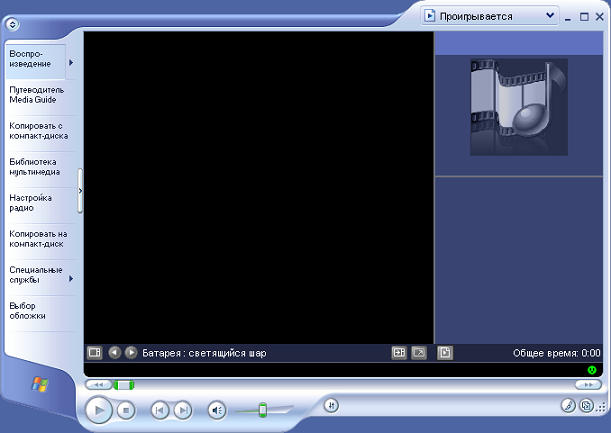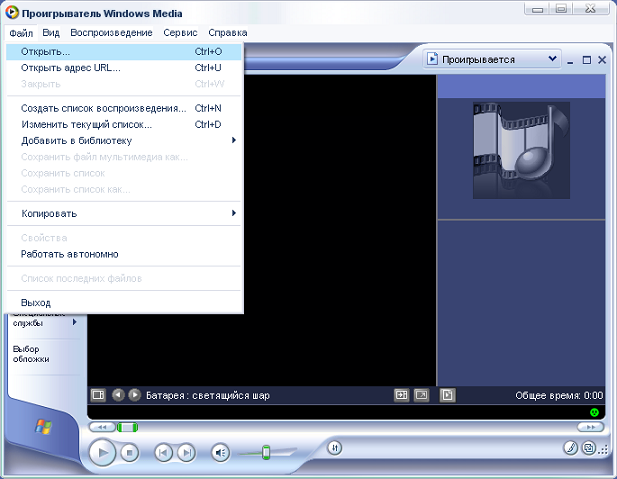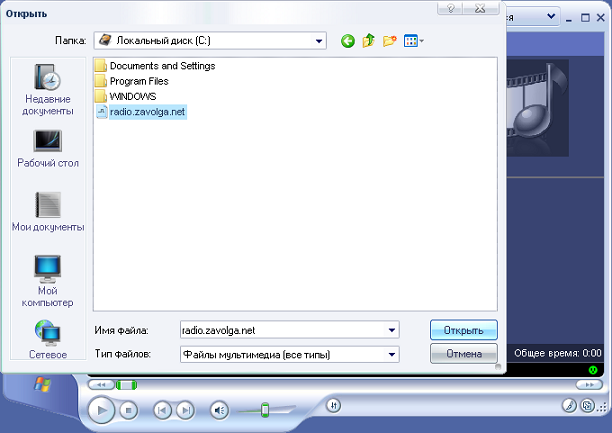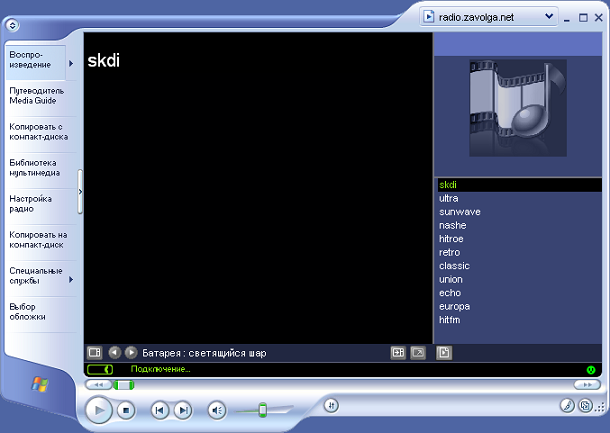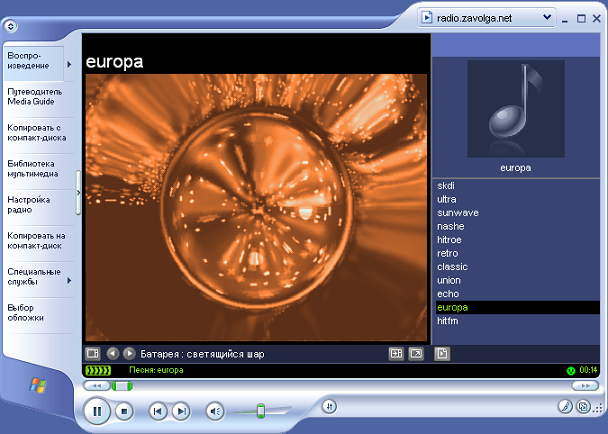Настройка Интернет-радио
Windows Media Player - проигрыватель звуковых и видео файлов для операционных систем семейств «Windows».
Windows Media Player производится корпорацией Майкрософт и прилагается бесплатно к операционным системам семейств Microsoft Windows.
Проигрыватель Microsoft Windows Media можно использовать для воспроизведения и упорядочивания файлов мультимедиа на компьютере пользователя и в Интернете. Кроме того, проигрыватель позволяет прослушивать радиостанции всего мира, воспроизводить и копировать компакт-диски, создавать собственные компакт-диски, воспроизводить диски DVD, а также копировать музыку и видео на переносные устройства, например, на переносные цифровые аудиопроигрыватели и карманные ПК.
Индивидуальные преимущества Windows Media Player
- Проигрывание аудио, видео и изображений, с возможностью перемотки как вперед так и назад, ускорения и замедления воспроизведения.
- Полное управление мультимедийным содержанием компьютера. Каталог и поиск по файлам.
- 10 полосный эквалайзер. Также Windows Media Player может быть дополнен специальными плагинами для обработки исходящего сигнала.
- Режим мини-окна с помощью которого можно получить доступ ко всем основным кнопках контроля проигрывателя Windows Media Player.
- Интегрированная поддержка записи CD для аудио, видео и данных.
- Информацию о композициях и изображениях обложек дисков можно загружать с Интернета, или вручную - используя буфер обмена и встроенный в проигрыватель Windows Media Player редактор тэгов mp3.
Установка и настройка Windows Media Player
Настройка рассматривается на примере бесплатного мультимедиа проигрывателя Windows Media Player, который можно взять по адресу:
ftp://hercules.zavolga.net/Windows_Media_Player_9_XP.exe - для Windows XP;
ftp://hercules.zavolga.net/Windows_Media_Player_9_98_Me_2000.exe - для Windows 98/Me/2000.
Скачать плей-лист со всеми доступными радиостанциями можно по адресу:
ftp://hercules.zavolga.net/Radio.Zavolga.Net/radio.zavolga.net.m3u
Если программа у вас уже установлена или прилагалась бесплатно к операционной системе, то можно сразу приступить к пункту №6.
1) Скачиваем мультимедиа проигрыватель и запускаем скаченный файл.
2) В появившемся окошке читаем условия лицензионного соглашения, и нажимаем на кнопку "Принимаю".
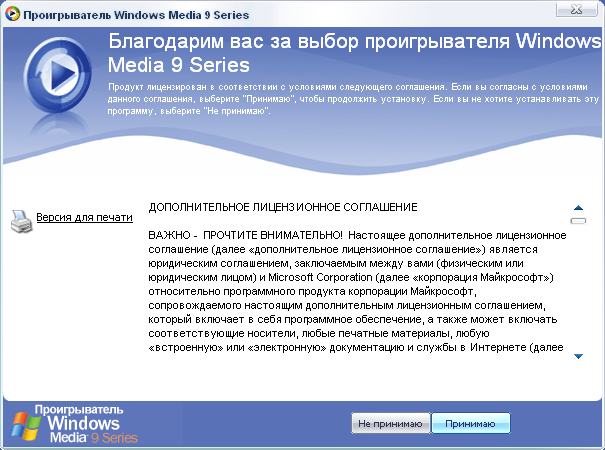
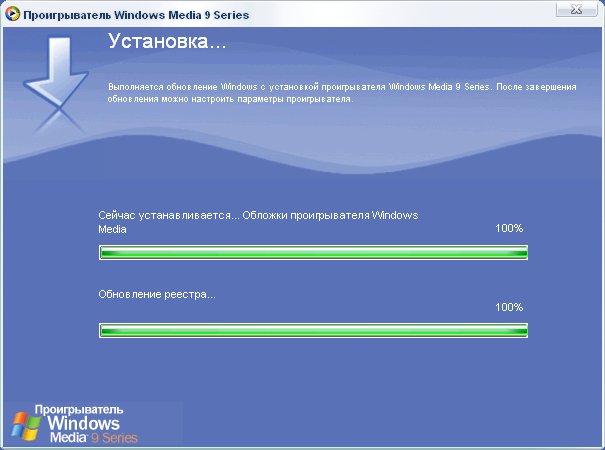
3) Нажимаем "Далее".
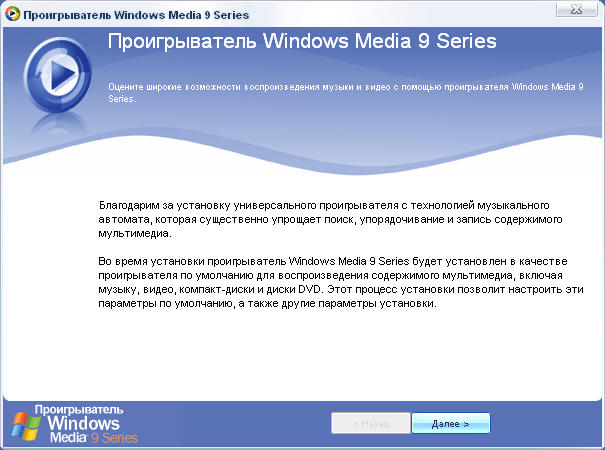
4) Еще раз нажимаем "Далее".
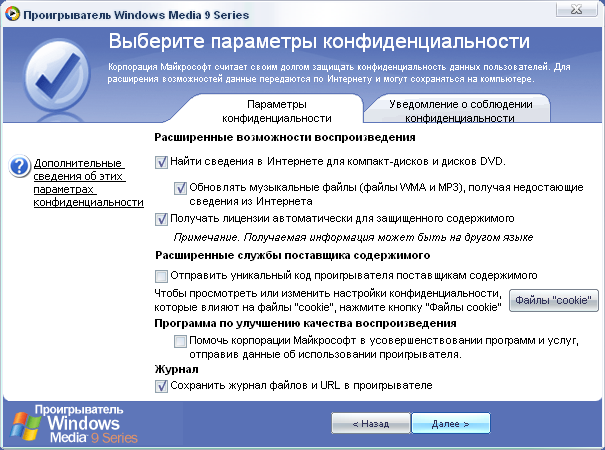
5) Устанавливаем галочки по своему усмотрению и нажимаем "Готово".
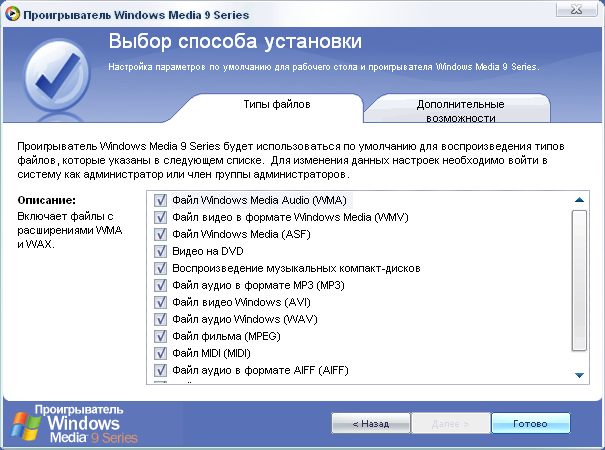
6) Открываем плеер Windows Media Player щелкая мышкой на ярлык программы на рабочем столе. Так же плеер можно запустить, зайдя по вкладкам: "Пуск > Программы > Проигрыватель Windows Media".
7) В появившемся окне нажимаем на вкладку "Файл", в выпадающем списке выбираем пункт "Открыть...".
8) В появившемся окне находим файл "radio.zavolga.net", который мы скачали в самом начале, выбираем его и нажимаем на кнопку "Открыть".
9) Появляется список всех доступных радиостанций, выбираем понравившуюся станцию.
10) Через пару мгновений радиостанция начинает звучать.